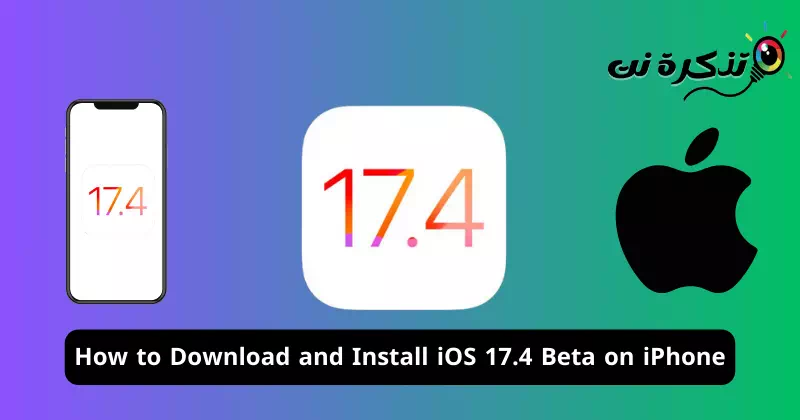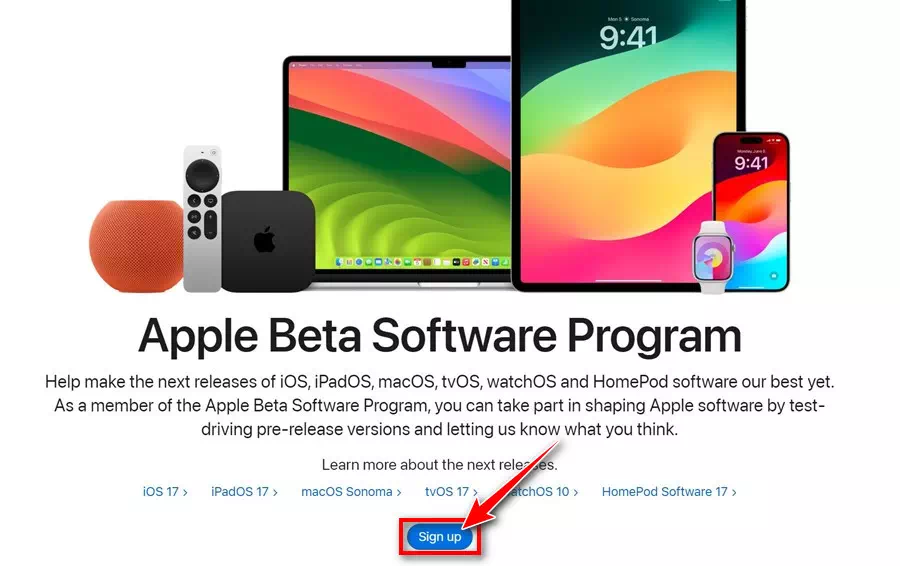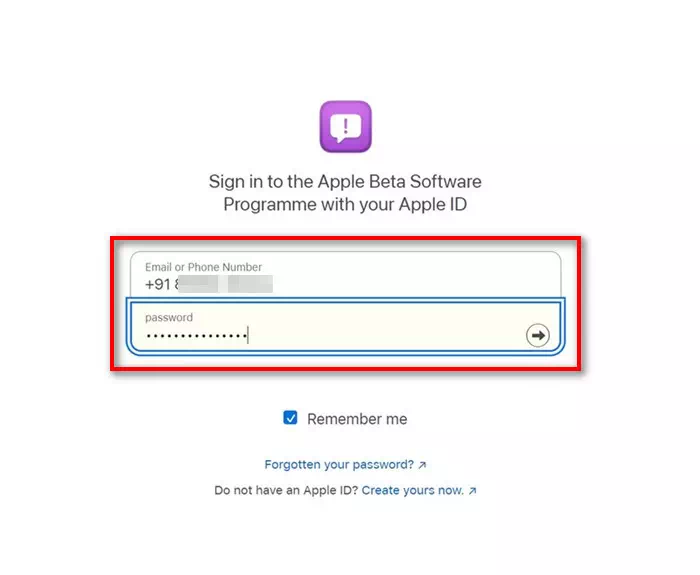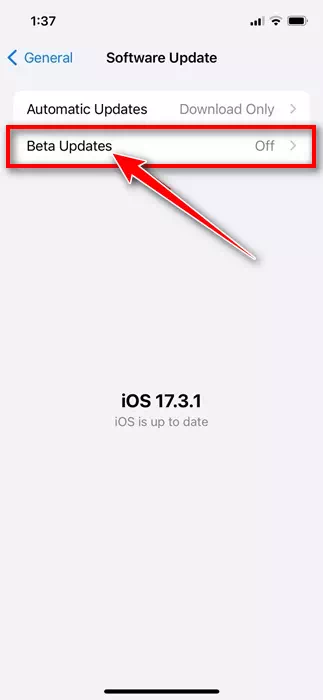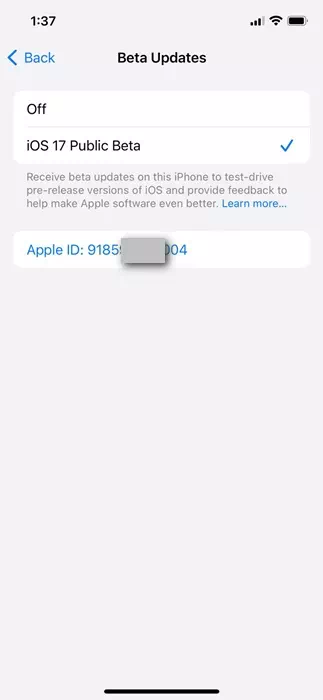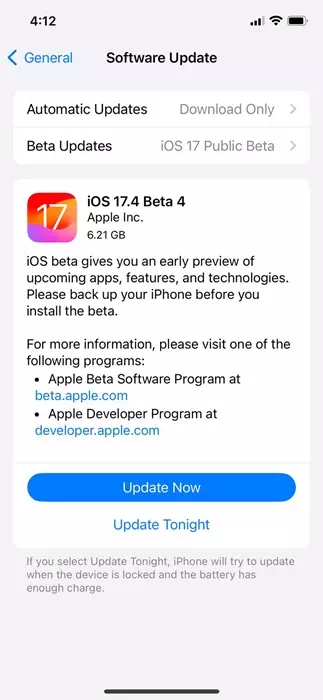Ma tha thu nad aon den luchd-cleachdaidh sin a tha an-còmhnaidh ag iarraidh feartan ùra fheuchainn ro dhuine sam bith eile, cha bu chòir dhut ùrachadh iOS Beta a sheachnadh. Bheir ùrachaidhean iOS Beta cothrom dhut air feartan ùra ro dhuine sam bith eile.
Ach, leis gum faod bugaichean is glitches a bhith ann an ùrachaidhean beta, thathas a’ moladh gum bi cùl-taic ceart agad mus luchdaich thu sìos agus gun stàlaich thu ùrachaidhean. O chionn ghoirid chuir Apple a-mach ùrachadh iOS 17.4 Beta 4 airson luchd-cleachdaidh iPhone air an t-sianal poblach.
Mar a luchdaich thu sìos agus a stàlaicheas tu iOS 17.4 Beta air iPhone
Ma leig thu le ùrachaidhean Beta air an iPhone agad, faodaidh tu a-nis am beta poblach de iOS 17.4 a mhealtainn an-asgaidh. Mar sin, ma tha ùidh agad ann a bhith a’ feuchainn iOS 17.4 Public Beta, lean ort a’ leughadh an artaigil.
Dèan comas air ùrachaidhean beta air an iPhone agad
Ma tha thu airson iOS 17.4 Beta fheuchainn, feumaidh tu an-toiseach ùrachaidhean Beta a chomasachadh air an iPhone agad.
Tha e furasta ùrachaidhean Beta a chomasachadh air an iPhone agad. Gus seo a dhèanamh, lean cuid de na ceumannan sìmplidh a roinn gu h-ìosal.
- Gus tòiseachadh, fosgail do bhrobhsair lìn deasg no gluasadach agus theirig gu An duilleag-lìn seo.
- Air duilleag Prògram Apple Beta, cliog air “Sign up" gus clàradh.
adh - An uairsin, clàraich a-steach leis an Apple ID agad gus do iPhone a chlàradh sa phrògram Bathar-bog Beta.
Clàraich a-steach leis an Apple ID agad - Nuair a bhios tu deiseil, gabh ri Aonta Bathar-bog Apple Beta.
Gabh ri Aonta Bathar-bog Apple Beta - Nuair a bhios tu deiseil, gluais chun iPhone agad.
- Fosgail an aplacaid Settings"roghainnean” airson an iPhone agad.
Roghainnean air iPhone - Nuair a dh'fhosglas tu an aplacaid Settings, gluais gu Roghainnean Coitcheann "Coitcheann".
coitcheann - Air an sgrion coitcheann, tap air "Ùrachadh bathar-bog"Ùrachadh Bathar-bog".
ùrachadh siostam - An uairsin, air scrion ùrachadh bathar-bog, cliog air “Ùrachaidhean Beta.”Ùrachaidhean beta".
ùrachaidhean beta - Air an ath sgrion, tagh iOS 17 beta poblach.
leasaiche iOS 17 beta - Tagh Air ais nuair a bhios tu deiseil. A-nis, nochdaidh an dreach beta poblach de iOS 17.4. Dìreach cliog air a ’phutan luchdaich sìos is stàladh.
iOS 17.4 beta poblach
Sin e! Seo mar as urrainn dhut iOS 17.4 Beta a luchdachadh sìos agus a stàladh air an iPhone agad an-asgaidh.
iOS 17.4 Beta 4 nach eil a’ nochdadh?
Ma leanas tu na ceumannan gu faiceallach, bu chòir an ùrachadh iOS 17.4 Beta 4 nochdadh airson a luchdachadh sìos. Ach, mura dèan, lean na rudan seo:
- Ath-thòisich an iPhone agad agus feuch.
- Ath-thòisich an aplacaid Settings air an iPhone agad.
- Dèan cinnteach gu bheil thu a’ cleachdadh an ID Apple ceart air an iPhone agad.
- Dèan cinnteach gu bheil an iPhone agad ceangailte gu ceart ris an eadar-lìn.
Mar sin, seo cuid de cheumannan sìmplidh gus iOS 17.4 Beta ùrachadh air iPhone a luchdachadh sìos agus a stàladh. Leig fios thugainn anns na beachdan gu h-ìosal ma tha feum agad air barrachd cuideachaidh air a’ chuspair seo. Cuideachd, ma bha an iùl seo feumail dhut, na dìochuimhnich a roinn le do charaidean.